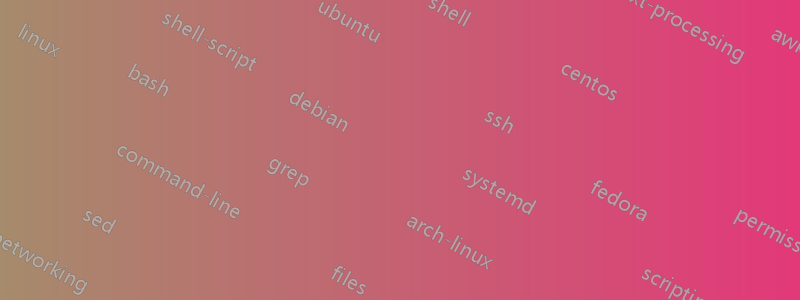
Sou estudante e os computadores da escola são configurados por meio de uma política de grupo para definir arquivos ocultos como ocultos. Posso desfazer isso alterando manualmente nos menus, mas isso fica realmente frustrante depois da milésima vez (por assim dizer).
Existe um programa ou alguém conhece um arquivo em lote que pode fazer isso para mim com um único clique?
Responder1
Não existe tal política, mas aqui está a configuração do registro e as configurações do registro podem ser aplicadas por meio de GPO com modelos administrativos.
Esta é a chave de registro:
Chave do usuário: [HKEY_CURRENT_USER\Software\Microsoft\Windows\CurrentVersion\Explorer\Advanced]
Nome do valor: ShowSuperHidden
Tipo de dados: REG_DWORD (valor DWORD)
Dados do valor: (0 = Ocultar arquivos, 1 = Mostrar arquivos)
Este artigo explica como criar um modelo de anúncio personalizado:
http://support.microsoft.com/kb/323639 "Como criar modelos administrativos personalizados no Windows 2000"
E este artigo explica como usar modelos de administração com GPO: http://www.petri.co.il/adding_new_administrative_templates_to_gpo.htm
Aqui está um modelo ADM que usei no passado:
CLASSE USUÁRIO
CATEGORIA "Sistema"
CATEGORIA "Pastas Arquivos"
POLÍTICA "Ocultar\Mostrar arquivos ocultos"
EXPLAIN "Esta configuração permitirá que você defina mostrar e ocultar arquivos e pastas por padrão. Tenha em mente que essas informações serão armazenadas em texto não criptografado em o registro dos sistemas."
KEYNAME "SOFTWARE\Microsoft\Windows\CurrentVersion\Explorer\Advanced"
PART "SetThis" NUMERIC OBRIGATÓRIO TXTCONVERT
VALUENAME "Oculto"
MIN 1 MAX 2 DEFAULT "2"
END PART
END POLICY
END CATEGORIA
END CATEGORIA
- Salve o texto com extensão “.adm” e coloque-o em algum lugar.
(Salvamos nossos ADMs personalizados aqui: C:\WINDOWS\inf\ADM Templates ) - Crie um GPO chamado "HiddenFiles", abra-o e adicione este modelo ao seu GPO
- Clique com o botão direito em "Modelos Administrativos" -> Exibir -> Filtragem -> "Mostrar apenas configurações de política que podem ser totalmente gerenciadas"
- Em seguida, vá em "Configuração do usuário" -> Modelos administrativos -> Sistema -> Arquivos de pastas -> "Ocultar\Mostrar arquivos ocultos"
O único problema com o uso de ADMs não gerenciados é que eles precisam ser revertidos e não desabilitados quando você deseja removê-los do sistema.
Se você definir (Oculto = 1)
Você precisará definir (Oculto = 0)
Algumas citações daqui:http://www.experts-exchange.com/OS/Microsoft_Operating_Systems/Server/Windows_2003_Active_Directory/Q_23056271.html
1: "Como criar modelos administrativos personalizados no Windows 2000"http://support.microsoft.com/kb/323639
Responder2
Na verdade, isso é muito fácil, basta um pouco de configuração.
Primeiro, você deseja criar uma chave de registro para definir a opção “Mostrar arquivos ocultos” como verdadeira. Crie um novo arquivo chamado “show.reg” e coloque o seguinte texto nele:
Editor de registro do Windows versão 5.00
[HKEY_CURRENT_USER\Software\Microsoft\Windows\CurrentVersion\Explorer\Advanced] "Oculto"=dword:0000000
Coloque o arquivo onde quiser mantê-lo (como Meus Documentos) e anote sua localização.
Em seguida, na sua área de trabalho, crie um novo atalho. No caminho do atalho, coloque:
regedit.exe /s c:\usuários\caminho para arquivo\show.reg
O /scomando para regedit.exe suprime as notificações que o regedit normalmente mostra.
Depois de fazer isso, você poderá clicar duas vezes no atalho e seus arquivos ocultos serão exibidos. Pode ser necessário atualizar a janela do Explorer (pressione F5) para que os arquivos ocultos sejam exibidos.
Se você quiser ocultar os arquivos novamente com o mesmo método, siga as instruções acima, mas use um novo arquivo de registro chamado “hide.reg” com o seguinte:
Editor de registro do Windows versão 5.00
[HKEY_CURRENT_USER\Software\Microsoft\Windows\CurrentVersion\Explorer\Advanced] "Oculto"=dword:0000002
Certifique-se de chamar o arquivo de registro "ocultar" no atalho:
regedit.exe /s c:\usuários\caminho para arquivo\ocultar.reg


